Slik ser du Amazon-videoer på iPad
Det er en måte å se eller høre på medier på iPad fra nesten alle populære leverandører eller abonnementsbaserte tjenester. Så hvis du for eksempel har et Netflix- eller Hulu Plus-abonnement, kan du laste ned den respektive appen og se de videoene på iPad-en din. Dette gjelder også for videoer du har kjøpt eller leid (forutsatt at leien fortsatt er gyldig) fra Amazon, så vel som for videoene du har tilgang til hvis du har et Amazon Prime-abonnement. Så fortsett å lese nedenfor for å lære hvordan du ser Amazon-videoer direkte på iPad-en din.
Se filmer eller TV-serier fra Amazon på iPad
Merk at denne artikkelen vil anta at du allerede har en Amazon-konto, og at du eier Amazon-videoer eller har en Amazon Prime-konto. Hvis du er ute etter noe å se på, kan du sjekke ut Amazons videobibliotek.
Trinn 1: Trykk på App Store- ikonet.

Trinn 2: Trykk på søkefeltet øverst til høyre på skjermen, og trykk deretter på “ amazon instant for ipad ” -søkeresultatet.
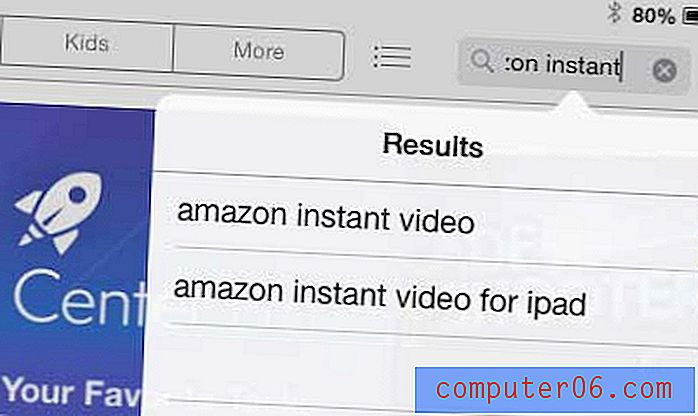
Trinn 3: Trykk på Free- knappen til høyre for Amazon Instant Video-alternativet, trykk på Installer, skriv deretter inn Apple ID-passordet ditt og trykk OK .
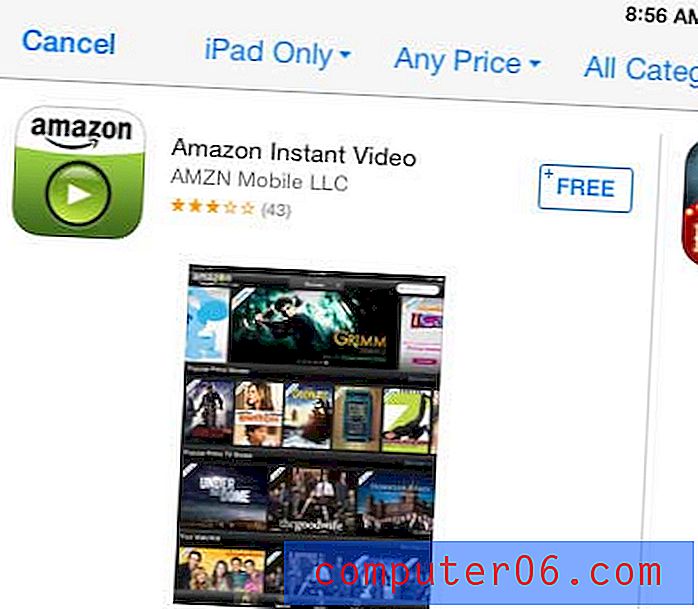
Trinn 4: Trykk på Åpne- knappen for å starte appen.
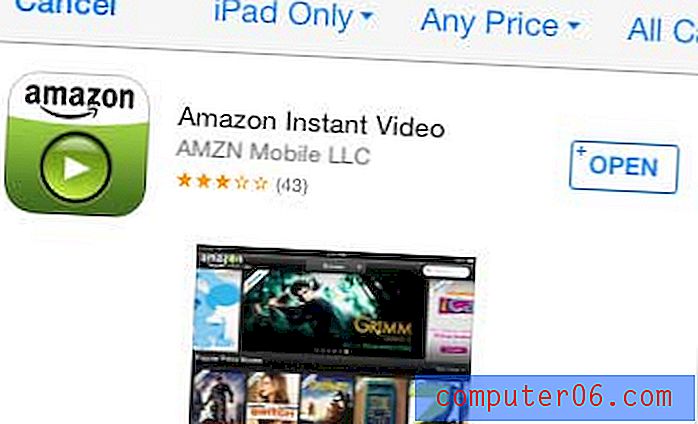
Trinn 5: Angi e-postadressen og passordet for Amazon-kontoen din, og trykk deretter på påloggingsknappen .
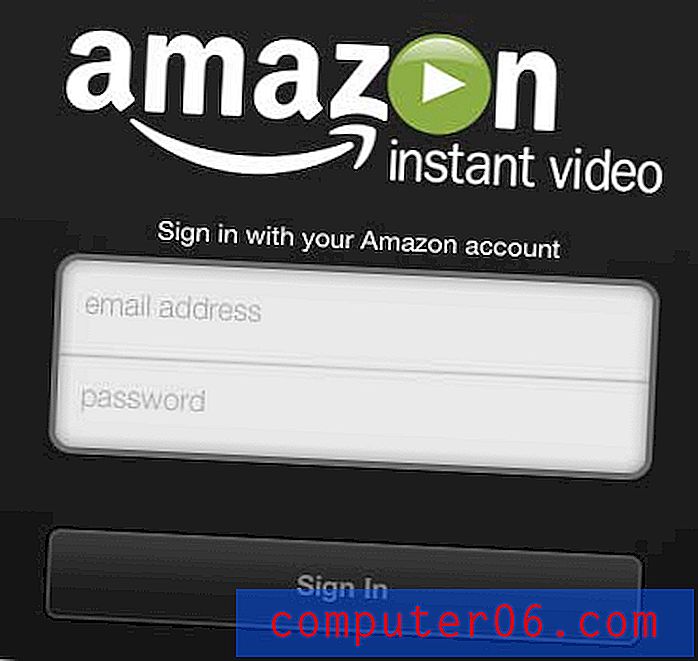
Trinn 6: Du kan deretter søke etter og se videoer ved hjelp av denne appen. Legg merke til at det er en Bibliotek- fane nederst på skjermen der du kan se videoer du eier.
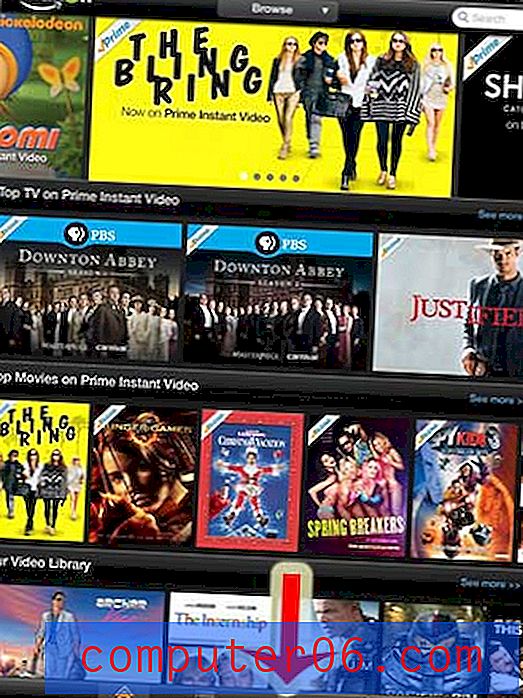
Du kan også laste ned filmer fra Amazon til iPad, slik at du kan se dem når du ikke er koblet til Internett. Denne artikkelen forklarer hvordan du laster ned en film til iPhone fra Amazon Instant-appen.



